1À ط?y´Ên)Õí«µwçáíƒ■c(di´Èn)ø£Î(du´˜).html .jpg .png .gif .apköᥱȘѽóðù«öᥱѥý£ƒÇÌÈ£¢èØåòæüàÎ(du´˜)í«(g´´)íƒ■c(di´Èn)åO(sh´´)øû°èý£ƒÇÌȘåO(sh´´)øûàÓüôȤ
aÈˋÇ·Õ_(k´Ài)“IISÅéü¿ÉâÚó¼”ȘÆØÌI■c(di´Èn)¶ñ±í(w´Ç)ƒW(w´Èng)탓a.cc.com”çáìÅåȘࣤµÔxþ“HTTPŸ^“Ôx¢´È˜¿ÇÔx“ÂÆûà(n´´i)àïÔ^(gu´¯)ó֔ȘýÂÔxþ“êÂ¥ÇÔ^(gu´¯)ó֔Șࣤµ“Ç_Ñ´”ȘƒÔµwàÓüôȤ
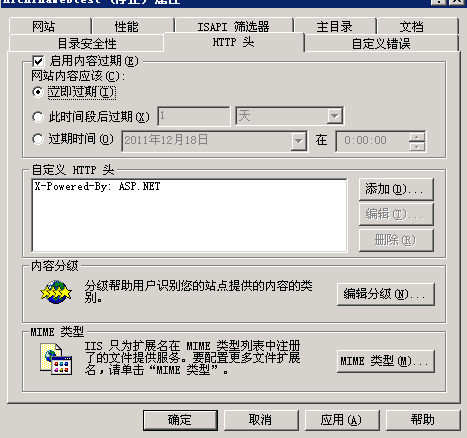
bÈˋ§(j´ˋng)Ô^(gu´¯)èüò—åO(sh´´)øû¤µí«(g´´)ƒW(w´Èng)íƒçáà(n´´i)àïÑ¥ý£±(hu´˜)Ý£CDNƒÇÌȘࣤµÎ(du´˜).html .jpg .png .gif .apköᥱŸÅëåO(sh´´)øûƒÇÌýÔôå
2ÀÂÃÎ(du´˜)äÄÑ´öᥱçáƒÇÌåO(sh´´)øûàÓüôȤ
aÈˋàÓ¿«èüûÌý£ë˜U(ku´¯)í¿û«çáöᥱѥöˆ(d´ý)ñéåÖØ£(g´´)äÄÑ´çáá¢ðüôûÌȘúØåá¢ð](m´Îi)ÆÅóðù«U(ku´¯)í¿û«çáöᥱȘáúûÇ¢èØåÃÎ(du´˜)Ô@(g´´)U(ku´¯)í¿û«ùªåÖçáí«(g´´)á¢ðåO(sh´´)øûƒÇÌçár(sh´ˆ)ÕgÈ£ƒÔµwñ§ñ´òúåÖ“IISÅéü¿ÉâÚó¼”øÅȘí¿Õ_(k´Ài)ƒW(w´Èng)탓a.cc.com”çáá¢ðȘÔxøÅÅÒ؈åO(sh´´)øûƒÇÌr(sh´ˆ)Õgçáá¢ðȘÝààÓùªÆÅjpgÑ¥ÇÌÎ(ch´°)åÖimgÔ@(g´´)á¢ðüôȘáúûÇÆØÌI■c(di´Èn)¶åá¢ðȘÔxþ“ìÅå’ȘÔxøÅ”HTTPŸ^“Ôx¢´È£Ø·?y´Ên)Õýéí«(g´´)ƒW(w´Èng)íƒÑ¥åO(sh´´)øûêùý£ƒÇÌçáåO(sh´´)øûȘطÇùÔ@r(sh´ˆ)Ç·Õ_(k´Ài)åá¢ðçá”HTTPŸ^“çáƒÇÌåO(sh´´)øû¤ë1øÅçáØ£øôȘ§ÆüôÚ(l´Âi)ƒëÆÅÅß¡áÔ@(g´´)éðøûȤÔxþ”Çùr(sh´ˆ)ÕgÑö¤µÔ^(gu´¯)ó֓ȘýÂúØÂr(sh´ˆ)ÕgåO(sh´´)øûÕÔ^(gu´¯)óÖçár(sh´ˆ)ÕgøçȘÝààÓ14äšÈ˜■c(di´Èn)¶“Ç_Ñ´”ÝÈÇÌȘƒÔµwàÓüôȤ
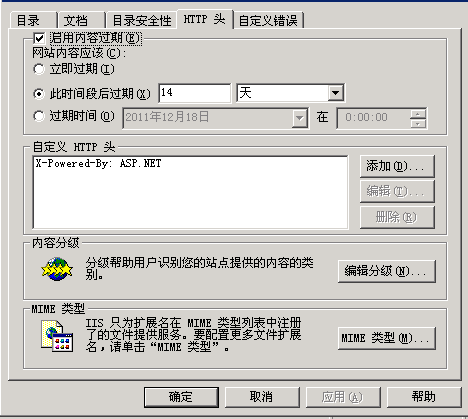
b) àÓ¿«äÄÑ´U(ku´¯)í¿û«çáöᥱý£òú§y(t´₤ng)Ø£ñéåÖö´Ø£çáá¢ðüôȘòú¤ëóðù«U(ku´¯)í¿û«öᥱ£š¤üñéåÖØ£(g´´)á¢ðüôûÌçáȘÔ@ñNúÕréðøû؈ë(f´Ç)ŠsØ£ÅˋÈ£
ÕêùÝÉûãÃÎ(du´˜)äÄÑ´U(ku´¯)í¿û«çáöᥱÔM(j´˜n)ÅÅøÞ(g´´)çáéðøûȘöØÅÒ؈æIISøÏ°ø“ë´éðñ«”ȘøÏ°ø“ë´éðñ«”çáéðøûàÓüôȤ
1) Ç·Õ_(k´Ài)“IISÅéü¿ÉâÚó¼”ȘÆØÌI■c(di´Èn)¶ñ±í(w´Ç)ƒW(w´Èng)탓a.cc.com”çáìÅåȘÔxþ“ø¼á¢ð”Ôx¢´È˜■c(di´Èn)¶Ôx¢´èüçá“éðøû”¯ÇãoȘ°—˜F(xi´Ên)àÓüôÎ(du´˜)墷Ȥ
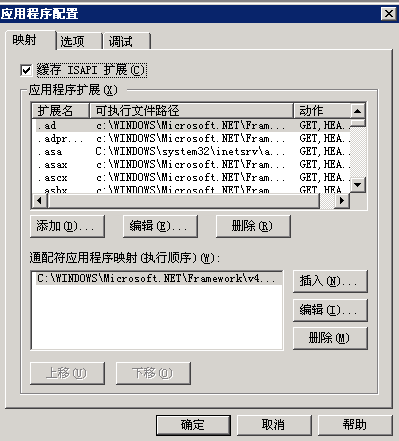
2) åÖ“ë´éðñ«ˆ(y´ˋng)Æû°äÅ·Æ°èðÈ´ä(zh´ˆ)ÅÅÚÅ·Èˋ”Ø£ÖüôûÌȘ■c(di´Èn)¶“ýÍàŠ”¯ÇãoȘåÖ°—çáöᥱÔxþ¢·r(sh´ˆ)Ôxþ C: \WINDOWS\Microsoft.NET\Framework\v4.0.30319\aspnet_isapi.dll öᥱȘóðøÅ“C:”òúüç§y(t´₤ng)ÝP(p´Ân)Șý£Øˆ¿ÇÔx“Ç_íJ(r´´n)öᥱòúñþÇÌå֔ȘƒÔµwàÓüôȤ
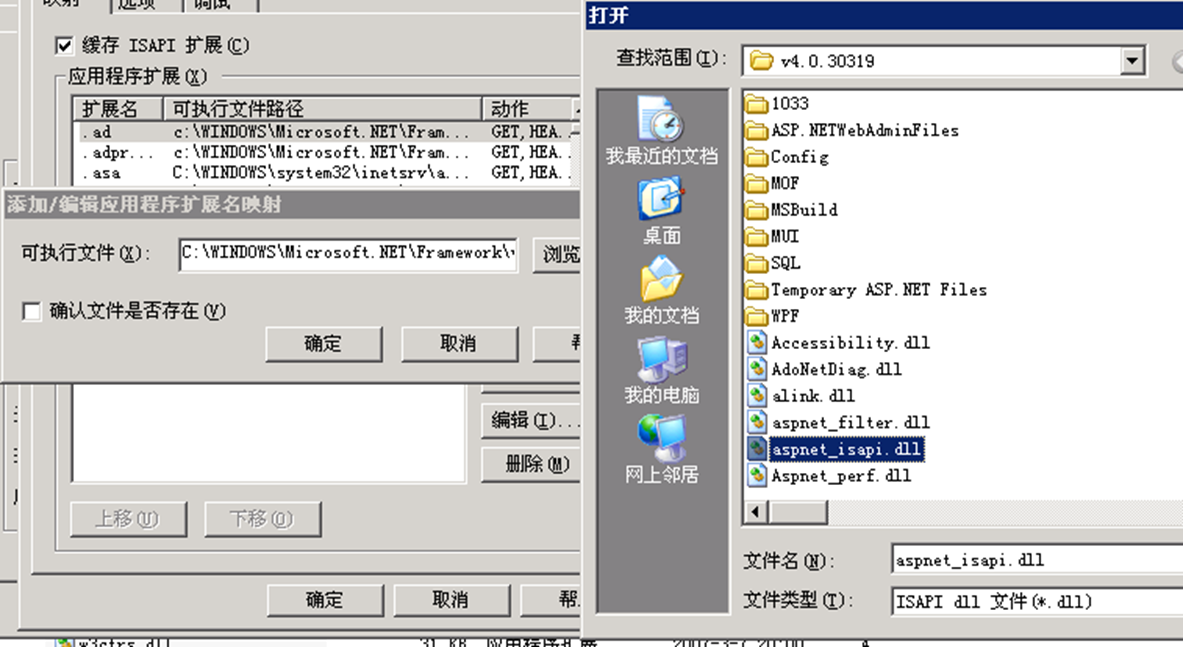
ÔBâm(x´Ç)è(g´´)“Ç_Ñ´”¯ÇÌI■c(di´Èn)¶¤µÈ˜ƒëëõ°èêùIISë´éðñ«çáøÏ°øéðøû
3Èˋ§ÆüôÚ(l´Âi)ƒëòúç§ÇÌåÖÅÒ؈ÔM(j´˜n)ÅŃÇÌéðøûöᥱçáá¢ðüôûÌȘòæüàÔxþØ£(g´´)ÅÒ؈ƒÇÌU(ku´¯)í¿û«çáöᥱȘ■c(di´Èn)¶ÆØÌIȘÔxþìÅåȘÔxþ“HTTPŸ^”Ôx¢´È˜ÔM(j´˜n)ÅÅ2.aÈˋøÅçáéðøûȘýÂÝÈÇÌÈ£§ÆüôÚ(l´Âi)ƒëÆÅÎ(du´˜)Ô@(g´´)öᥱá¢ðüôûÌùªÆÅüÁë˜U(ku´¯)í¿û«çáöᥱÔM(j´˜n)ÅÅååO(sh´´)øûêùȘÇùr(sh´ˆ)ÅÒ؈Åß¡áIISçáéðøûöᥱ(sh´ˆ)˜F(xi´Ên)ÀÈ
4ÈˋIISçáéðøûöᥱñéøûåÖC:\WINDOWS\system32\inetsrv\MetaBase.xmlÈ´IIS6çáåO(sh´´)øûÈˋȘÆû“Æòô݃”°äÅ·Ç·Õ_(k´Ài)èüò—öᥱȘàÓ¿«öØ3ÈˋøÅòúÃÎ(du´˜)biná¢ðüôûÌçátest.jpgæ—êùƒÇÌÔ^(gu´¯)óÖr(sh´ˆ)ÕgçáåO(sh´´)øûçáȘáúûÇö؃ëýÕíØæøÇÛ“/bin/test.jpg“Șƒë¢èØååÖåöᥱøÅíØç§biná¢ðüôtest.jpgöᥱçáƒÇÌåO(sh´´)øûȘÕêùò¿biná¢ðüôûÌùªÆÅçájpgöᥱѥýèÆûåƒÇÌåO(sh´´)øûȘø£ÅÒ؈“test.jpg”¡áÕ”*.jpg“ƒë¢èØåêùȘࣤµÝÈ°øåöᥱÀÈæÂØã؈Åß¡áèüò—öᥱȘÅÒ؈åÖ“ñ±í(w´Ç)”øÅõP(gu´Àn)Õ]“IIS admin Service”ÀÈ
5Èˋóðù«U(ku´¯)í¿û«çáöᥱƒÇÌåO(sh´´)øû¢èØåøÄë(f´Ç)èüûÌçá3Èˋ¤ë4Èˋýìæ¼ÀÈ